
Inhaltsverzeichnis:
- Schritt 1: Erforderliche Komponenten
- Schritt 2: Conexão Dos Fios
- Schritt 3: Como Controlar ein Matriz De Pontos Com O Arduino
- Schritt 4: Usando As Funções Da Biblioteca LedControl
- Schritt 5: indizieren
- Schritt 6: Código
- Schritt 7: Kein Finale, Você Terá Algo Parecido Com Isto:
- Schritt 8: Pong – O Jogo
- Schritt 9: O Código
- Schritt 10: Demonstration
- Autor John Day [email protected].
- Public 2024-01-30 07:17.
- Zuletzt bearbeitet 2025-06-01 06:08.
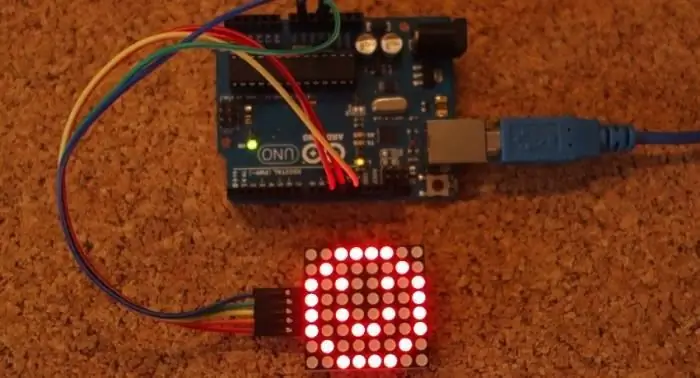

Einführung
Eine pontos que vamos usar neste projeto é uma matriz 8 × 8, oder que bedeutung que possui 8 colunas e 8 Linhas, portanto, contém um insgesamt 64 LEDs. O Chip MAX7219 erleichtert die Kontrolle über die Matrize von Pontos mit 3 Pinos Digitais auf dem Arduino-Platz.
Eine einfache Möglichkeit, eine Matriz de pontos mit einem Chip MAX7219 mit einem Modul zu vergleichen, vereinfacht eine Fiação. Você pode verificar a matriz de pontos em alguma loja aqui no Brasil und encontrar o melhor preço.
Você pode controlar mais de uma matriz por vez. Para isso, você só precisa conectá-los uma na outra. Eles têm pinos nos dois lados para estender a matriz de pontos.
Greifen Sie auf alle Artigo und Baixe oder ebook de graça zu: Aprenda Arduino Do Zero mit 10 verschiedenen Projekten. O link é esse.
Schritt 1: Erforderliche Komponenten
- 1x Matrix de Pontos-Com-Chip MAX72119;
- 1x Arduino-Uno;
- 1x Potenciômetro de 1k Ohm;
- Fios Macho-Macho.
Schritt 2: Conexão Dos Fios
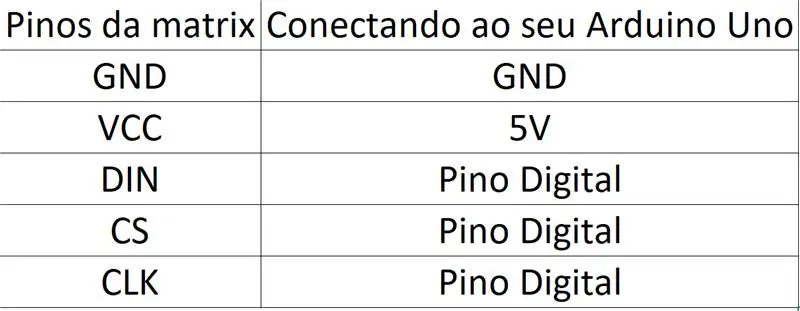
Você precisa conectar 5 Pinos da matriz de pontos à sua placa Arduino. Eine fiação é bem direta:
Schritt 3: Como Controlar ein Matriz De Pontos Com O Arduino
Para facilitar o controle da matriz de pontos, é necessário
Installieren Sie keine Arduino IDE und eine Bibliothek von LedControl. Para instalar a biblioteca, siga estas etapas:
1. Clique aqui para baixar a Biblioteca LedControl. Você deve ter uma Pasta.zip em seus Downloads;
2. Entpacken Sie eine Pasta.zip e você deve obter eine Pasta LedControl-master;
3. Renomeie sua Pasta de LedControl-master für LedControl;
4. Machen Sie eine Pasta LedControl für eine Pasta-Bibliothek zur Installation der Arduino IDE;
5. Finalmente, abra novamente seu IDE für Arduino.
Schritt 4: Usando As Funções Da Biblioteca LedControl
A maneira mais fácil de exibir algo na matriz de pontos é usando als funções setLed (), setRow () oder setColumn (). Essas funções allowem controlar um único led, uma linha oder uma coluna por vez. Aqui estão os parâmetros para cada função:
- setLed (endereço, linha, col, estado);
- addr é o endereço da sua matriz, por exemplo, se você tiver apenas 1 matriz, o int addr será zero;
- linha é a linha em que o led está localizado;
- col é a coluna em que o led está localizado;
- Estado
- É verdade ou 1 se você deseja ativar o led
- é falso ou 0 se você deseja desativá-lo
setRow (addr, linha, valor)
setCol (addr, spalte, valor)
Schritt 5: indizieren
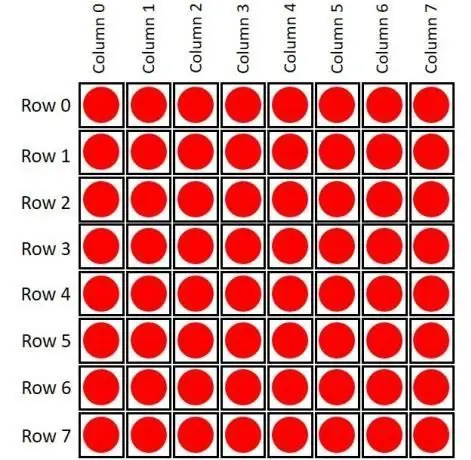
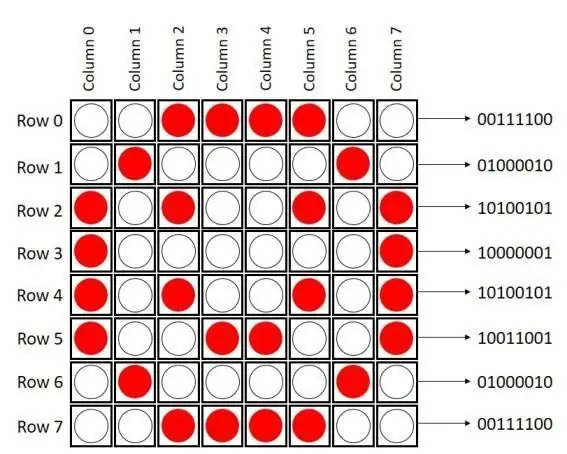
Como afirmado anteriormente, essa matriz possui 8 Spalten und 8 Linhas. Eles são indexados de 0 a 7. Segue a primeira figura para melhor entendimento.
Se você deseja exibir algo na matriz, basta tomar nota dos LEDs que estão ligados or deligados na matriz. Por exemplo, se você deseja exibir um rosto feliz, eis o que você precisa fazer na segunda figura:
Schritt 6: Código
Aqui está um esboço simples que exibe três tipos de rosto:
um rosto triste, um rosto neutro e um rosto feliz. Carregue oder seguinte código para oder seu Arduino:
github.com/frbabos/projetos-com-arduino/blob/master/matrix-de-led-facial
Schritt 7: Kein Finale, Você Terá Algo Parecido Com Isto:

Schritt 8: Pong - O Jogo
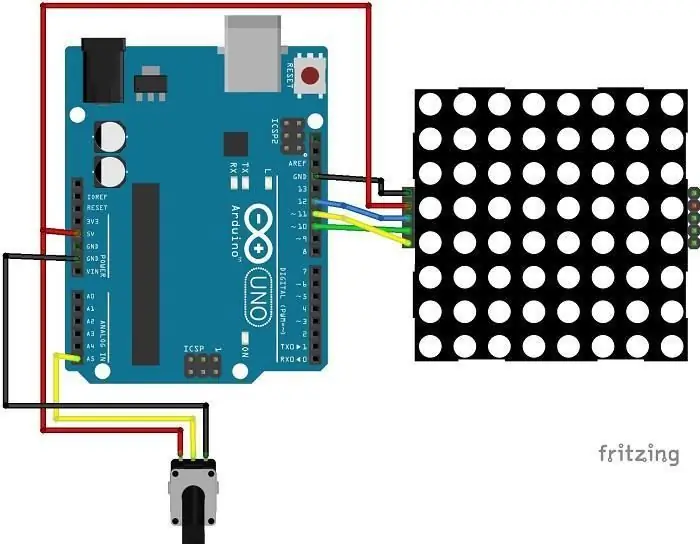
O jogo de pong que você está prestes a experimentar foi criado von Alessandro Pasotti.
Para oder jogo de pong, você so precisa adicionar um potenciômetro de 1k Ohm ua esquema anterior. Monte o novo Circuito, conforme mostrado no esquema abaixo:
Schritt 9: O Código
Carregue oder seguinte código na sua placa Arduino:
Schritt 10: Demonstration

Aqui está a demonstração final de mim jogando pong. Divirta-se!
